Endereço
Financeiro / Pagamentos / Formas
Visão Geral
Este capítulo tem como objetivo auxiliar o usuário no cadastro, alteração, inativação e pesquisa de formas de pagamentos, utilizados para identificar a forma do pagamento.
Procedimentos
Para cadastrar uma nova forma de pagamento, clique no botão “Adicionar”.
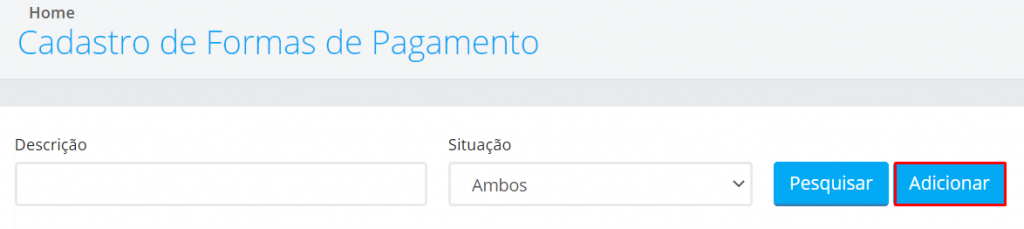
Em “Descrição”, preencha com o nome da forma de pagamento que será cadastrado. No campo “Taxa à Vista %” preencha a taxa que será aplicada para o pagamento à vista para esta forma de pagamento.

Em “Taxa à Parc. %”, informe a taxa para o pagamento parcelado para esta forma de pagamento, em seguida, preencha com os dias para crédito em conta.
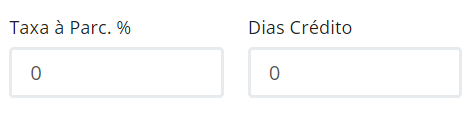
Em “Tipo”, selecione a forma de pagamento.
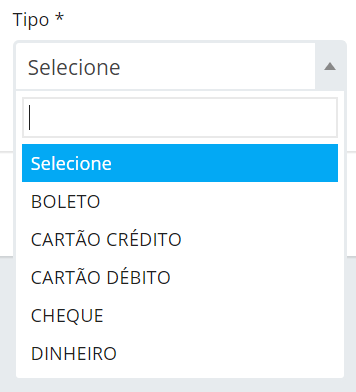
Em “Tipo NF-e”, selecione o tipo da nota fiscal. Os tipos de nota fiscal são os tipos aceitos na SEFAZ (Secretaria de Estado da Fazenda).
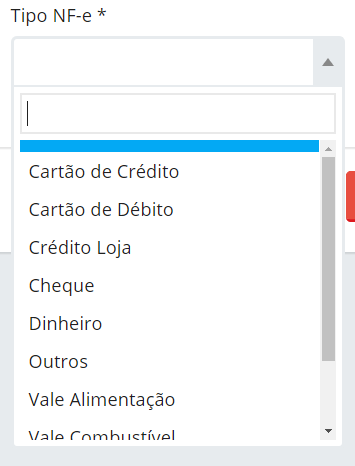
Selecione a situação da forma de pagamento.
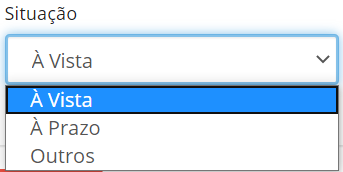
Após preencher os campos, clique em “Salvar” para adicionar os dados. Caso não queira adicionar, basta clicar em “Cancelar”.
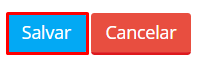
Para listar as formas de pagamento, clique em “Pesquisar”. Caso queira filtrar os resultados, basta preencher e selecionar os filtros necessários. Para pesquisar todos, deixe todos os campos em branco e, ambos, em selecionado e clique em “Pesquisar”.
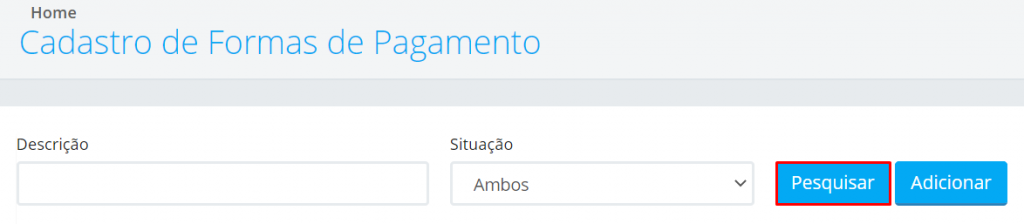
Para atualizar alguma forma de pagamento, basta clicar em “Pesquisar” e, em seguida, clique no “Lápis” correspondente a linha que contém a forma de pagamento a ser alterado.
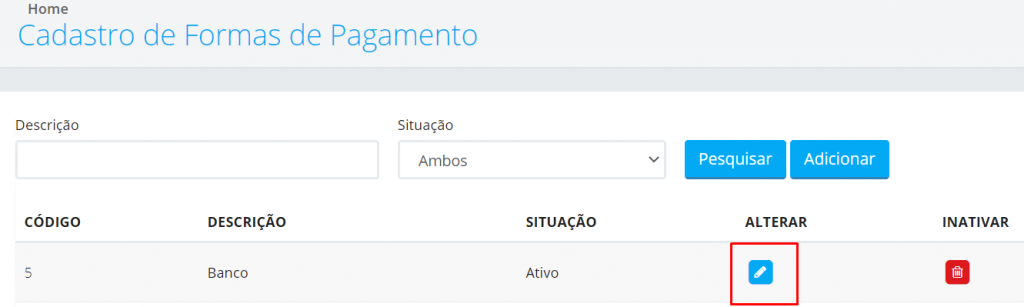
Após clicar no “Lápis”, os campos já estarão preenchidos com as informações da forma de pagamento que será alterada. Basta modificar os campos e clicar em “Salvar” para que a forma de pagamento seja atualizada.
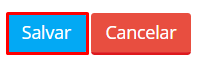
Para inativar alguma forma de pagamento, basta clicar em “Pesquisar” e, em seguida, clique na “Lixeira” correspondente a linha que contém a forma de pagamento a ser inativada. Se já estiver inativa, esta função estará desabilitada.
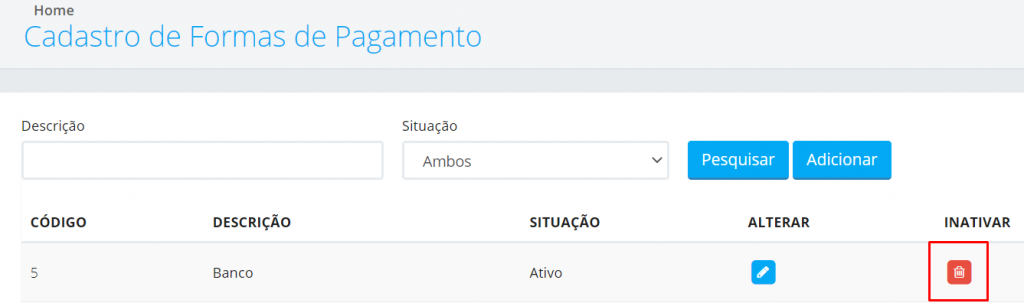
Após clicar na “Lixeira”, você deverá confirmar se deseja inativar. Caso sim, clique em “Inativar” para que a forma de pagamento seja inativada.
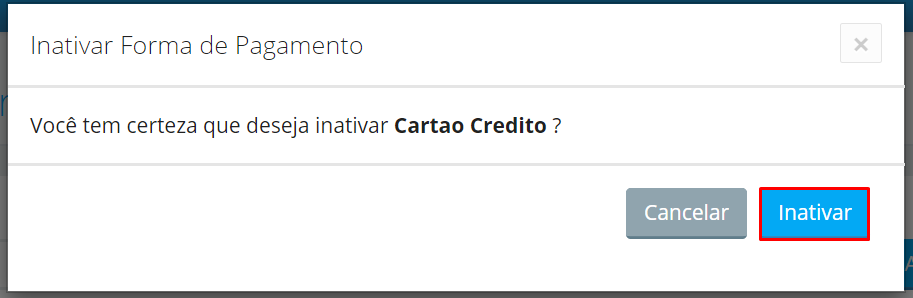
Os campos marcados com ” * ” são de preenchimento obrigatório.